Si votre application a été définie pour permettre l'utilisation de l'écran tactile, l'icône suivante s'affiche en bas à droite de l'écran principal.
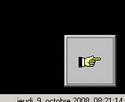
Pour accéder à l'écran "TouchScreen", cliquer sur cette icône, l'écran suivant s'affichera:
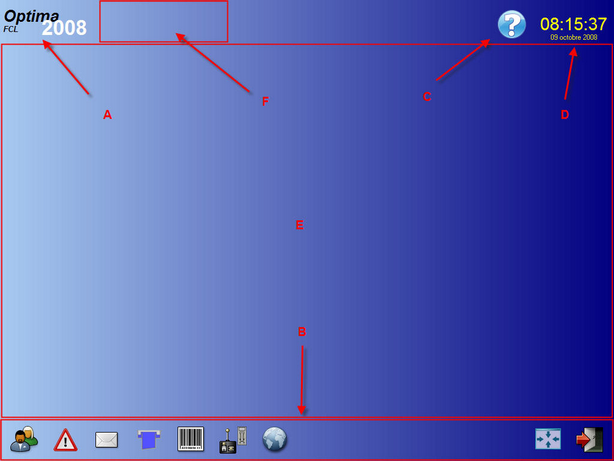
L'écran est divisé en différentes zones:
Zone |
Description |
||||||||||||||||||
|---|---|---|---|---|---|---|---|---|---|---|---|---|---|---|---|---|---|---|---|
A |
Titre de l'application. En cliquant sur cette zone, la fenêtre d'information concernant les options du logiciel est affichée:
|
||||||||||||||||||
B |
Menu principal. Les icônes suivantes peuvent être affichées:
|
||||||||||||||||||
C |
Icône d'accès à l'aide. |
||||||||||||||||||
D |
Horloge du système. Si l'horloge de mise en marche/d'arrêt est en service, l'icône suivante s'affiche en haut à droite:
En cliquant sur l'heure, le menu popup de l'horloge s'affiche:
|
||||||||||||||||||
E |
Zone d'affichage principale |
||||||||||||||||||
F |
Menu local. Les icônes suivantes peuvent être affichées:
|